4 sposoby na zrzut ekranu na Snapchacie bez ich wiedzy
Możesz z łatwością zrobić zrzut ekranu na Facebooku, Twitterze i innych aplikacjach społecznościowych na swoim iPhonie lub telefonie z Androidem. Ale będzie inaczej, jeśli ty zrzut ekranu na Snapchacie.
Snapchat zapewnia 10-sekundowy sposób sprawdzania, aby wyświetlić natychmiastowy fragment wiadomości. Jeśli chcesz zrobić zrzut ekranu na zdjęciu lub wiadomości Snapchat, Snapchat przekaże nadawcy powiadomienie o zrzutach ekranu. W rzeczywistości Snapchat zapobiega przechowywaniu lub wykonywaniu zrzutów ekranu przez odbiorców bez wiedzy.
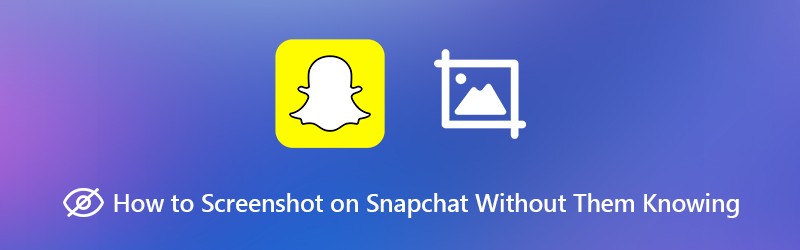
Więc możesz się zastanawiać, jak zrobić zrzut ekranu na Snapchacie bez ich wiedzy? W tym poście pokażemy 4 proste sposoby zrobienia zrzutu ekranu w aplikacji Snapchat.

- Część 1. Podstawowy sposób na zrobienie zrzutu ekranu na Snapchacie
- Część 2. Zrzut ekranu na Snapchacie bez ich wiedzy na iPhonie
- Część 3. Zrzut ekranu Zrzut ekranu bez ich wiedzy w trybie samolotowym
- Część 4. Zrzut ekranu na Snapchacie bez ich wiedzy na komputerze
- Część 5. Często zadawane pytania dotyczące tworzenia zrzutów ekranu na Snapchacie bez ich wiedzy
Część 1. Podstawowy sposób na zrobienie zrzutu ekranu na Snapchacie
Po pierwsze, chcemy pokazać powszechny sposób robienia zrzutów ekranu na Snapchacie na iPhonie i urządzeniu z Androidem. Korzystając z tej metody, nadawca otrzyma powiadomienie o zrobieniu zrzutu ekranu w wiadomości Snapchat.
Jeśli używasz urządzenia z Androidem i chcesz zrobić zrzut ekranu w wiadomości, obrazie lub historii Snapchata, możesz nacisnąć Moc i Ściszanie w tym samym czasie, aby zapisać plik zrzutu ekranu.
Jeśli jesteś użytkownikiem iOS i lubisz zrzut ekranu Snapchata, możesz nacisnąć Dom i Moc aby przechwycić zawartość ekranu. Możesz nacisnąć Zwiększ głośność i Power / Wake w tym samym czasie, aby zrobić zrzut ekranu Snapchata, jeśli używasz najnowszego iPhone'a 11 lub iPhone'a X bez przycisku Home.
Część 2. Zrzut ekranu na Snapchacie bez ich wiedzy na iPhonie
W rzeczywistości możesz robić zrzuty ekranu na Snapchacie bez wiedzy o sposobie nagrywania. Dobrą rzeczą jest to, że iPhone ma wbudowaną funkcję nagrywania ekranu.
Krok 1. Najpierw musisz włączyć tę funkcję nagrywania ekranu na swoim iPhonie. Aby to zrobić, możesz przejść do Ustawienia aplikacja. Następnie stuknij Centrum Kontroli do Dostosuj sterowanie i dodaj Nagrywanie ekranu funkcja do Centrum sterowania.
Krok 2. Kiedy otrzymasz wiadomość Snapchat, zdjęcie lub historię, którą chcesz zapisać bez ich wiedzy, możesz przesunąć palcem z dolnego ekranu, aby wyświetlić Centrum sterowania, a następnie stuknąć Nagrywanie ekranu ikona, aby rozpocząć nagrywanie danych Snapchata.
Krok 3. Dotknij górnego czerwonego paska nagrywania, aby zatrzymać nagrywanie. Przechwycony Snapchat zostanie zapisany w aplikacji Zdjęcia jako wideo. Następnie możesz sprawdzić wiadomość Snapchat w dowolnym momencie.
Część 3. Zrzut ekranu Zrzut ekranu bez ich wiedzy w trybie samolotowym
Niezależnie od tego, czy używasz iPhone'a, czy telefonu z Androidem, jeśli chcesz zrobić zrzut ekranu Snapchata bez ich wiedzy, możesz polegać na trybie samolotowym.
Krok 1. Gdy otrzymasz wiadomość Snapchata, że chcesz ją zapisać, nie wiedząc o tym, najpierw otwórz wiadomość, a następnie szybko wyłącz Wi-Fi, mobilną transmisję danych, a nawet Bluetooth, gdy tylko sprawdzisz wszystkie informacje Snapchata.
Krok 2. Włączyć Tryb samolotowy na telefonie iPhone lub telefonie z systemem Android. Następnie możesz w zwykły sposób zrobić zrzut ekranu na Snapchacie. Jeśli nie wiesz, jak to zrobić, sprawdź pierwszą metodę.
Krok 3. Poczekaj około 20-30 sekund, a następnie wyłącz tryb samolotowy i przywróć urządzenie do normalnego stanu.
Kiedy robisz zrzut ekranu na Snapchacie w trybie offline. Snapchat nie może zauważyć, że robisz zrzut ekranu i nie powiadomi innych o zrobieniu zrzutu ekranu.
Część 4. Zrzut ekranu na Snapchacie bez ich wiedzy na komputerze
Jeśli chcesz zrobić zrzut ekranu na Snapchacie bez ich wiedzy na komputerze, możesz również polegać na narzędziu do nagrywania ekranu. Tutaj szczerze polecamy bezpłatne narzędzie do zrzutów ekranu Snapchat, Nagrywarka ekranu abyś mógł przechwycić wiadomość Snapchata.
- Zrób zrzut ekranu na Snapchacie bez ich wiedzy.
- Zrzut ekranu na Snapchacie na pełnym ekranie lub niestandardowym regionie o wysokiej jakości.
- Zrób zrzut ekranu Snapchata i zapisz go w dowolnym formacie obrazu, takim jak JPG, PNG i nie tylko.
- Potężne funkcje edycji do edycji zrzutu ekranu Snapchata i dodawania do niego różnych elementów.
- Nagrywaj filmy online, rozgrywkę 2D / 3D, kamerę internetową, rozmowy wideo / audio, muzykę i nie tylko.

Krok 1. Najpierw pobierz to bezpłatne oprogramowanie do zrzutów ekranu Snapchat na swój komputer. Następnie uruchom go i wybierz funkcję Screen Capture.

Krok 2. Po wybraniu funkcji pojawi się wyskakujące okienko. Następnie możesz swobodnie zrobić zrzut ekranu na Snapchacie. Jak wspomniano powyżej, umożliwia zrzut ekranu Snapchata z całym lub niestandardowym ekranem w zależności od potrzeb.

Krok 3. Po zrzucie ekranu na Snapchacie możesz edytować przechwycony obraz, jak chcesz.

Krok 4. Kliknij przycisk Zapisz w prawym dolnym rogu okna zrzutu ekranu, aby zapisać zrzut ekranu Snapchata jako plik obrazu. Możesz zapisać zrzut ekranu Snapchata w dowolnym popularnym formacie obrazu, takim jak JPG / JPEG, PNG, BMP, GIF lub TIFF, w zależności od potrzeb. Oprócz zrzutu ekranu Snapchata możesz również na nim polegać nagrywaj spotkania Zoom, wykłady, rozmowy wideo itp.
Część 5. Często zadawane pytania dotyczące tworzenia zrzutów ekranu na Snapchacie bez ich wiedzy
Pytanie 1. Co oznacza wyczyść pamięć podręczną na Snapchacie?
Po wyczyszczeniu pamięci podręcznej Snapchata usunie on soczewki, filtry i powiązane dane przechowywane na twoim urządzeniu. Robiąc to, możesz uzyskać lepszą prędkość działania aplikacji Snapchat. Możesz zwolnić miejsce na urządzeniu lub rozwiązać niektóre problemy, czyszcząc pamięć podręczną.
Pytanie 2. Czy wyczyszczenie pamięci podręcznej na Snapchacie usuwa rozmowy?
Nie. Wyczyszczenie pamięci podręcznej na Snapchacie nie spowoduje usunięcia żadnych wspomnień, snapów ani czatów. Możesz swobodnie wyczyścić pamięć podręczną Snapchata, aby zwolnić miejsce w pamięci telefonu.
Pytanie 3. Jaka jest pamięć podręczna na Snapchacie?
Pamięć podręczna Snapchata została zaprojektowana, aby przyspieszyć działanie aplikacji. W rzeczywistości jest to jeden z rodzajów pamięci z funkcji, których często używasz. Snapchat przenosi te pamięci podręczne, aby aplikacja działała szybciej i zapewniała lepsze wrażenia użytkownika.
Pytanie 4. Dlaczego otrzymuję powiadomienia o przystawkach, ale nie otrzymuję przystawek?
Wielu użytkowników Snapchata skarżyło się na ten problem w Internecie. Możesz przejść do ekranu swojego profilu, a następnie zresetować powiadomienia Snapchata, aby rozwiązać problem. Jeśli problem nadal występuje, możesz wylogować się, a następnie ponownie zalogować się na swoje konto Snapchat lub ponownie zainstalować aplikację Snapchat.
Głównie o tym rozmawialiśmy jak zrobić zrzut ekranu na Snapchacie bez ich wiedzy w tym poście. Udostępniliśmy 4 skuteczne sposoby, które pomogą Ci zrobić zrzut ekranu na Snapchacie. W rzeczywistości, jeśli chcesz zrobić zrzut ekranu na Snapchacie bez ich wiedzy, możesz po prostu zrobić zdjęcie innym telefonem. Zostaw nam wiadomość, jeśli nadal masz jakieś pytania.


